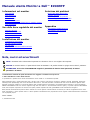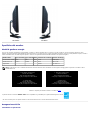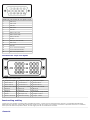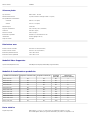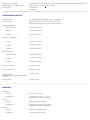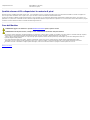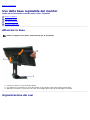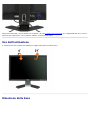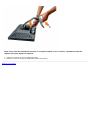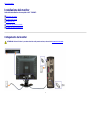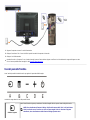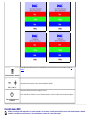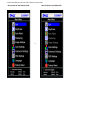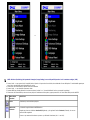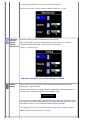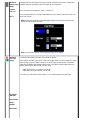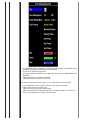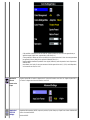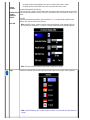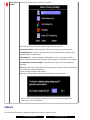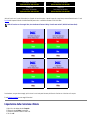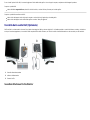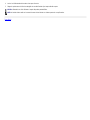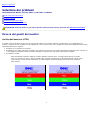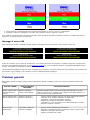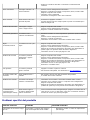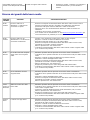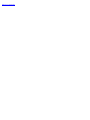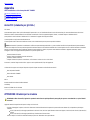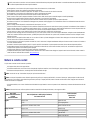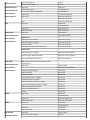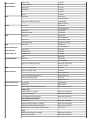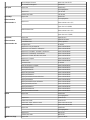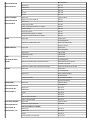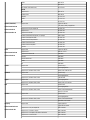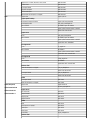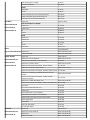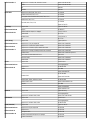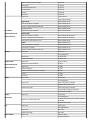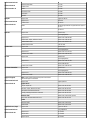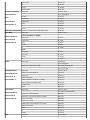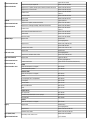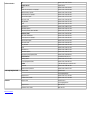Manuale utente Monitor a Dell™ E198WFP
Informazioni sul monitor
Vista frontale
Vista posteriore
Vista laterale
Vista dal basso
Specifiche del monitor
Qualità schermo LCD e disposizioni in materia di pixel
Cura del Monitor
Uso della base regolabile del monitor
Attaccare la base
Organizzazione dei cavi
Uso dell'inclinazionedella
Rimozione della base
Installazione del monitor
Collegamento del monitor
Uso del pannello frontale
Uso dell’OSD
Impostazione della Risoluzione ottimale
Uso della barra audio Dell (Opzionale)
Soluzione dei problemi
Ricerca dei guasti del monitor
Problemi generali
Problemi specifici del prodotto
Ricerca dei guasti della barra audio
Appendice
Informazioni identificative FCC
Informazioni sulla sicurezza
Contattare Dell
Note, avvisi ed avvertimenti
NOTA: una NOTA indica informazioni importanti che aiutano a fare un uso migliore del computer.
AVVISO: un AVVISO indica o il potenziale di danni all’hardware o di perdita dei dati e spiega come evitare il problema.
ATTENZIONE: un avviso all’ATTENZIONE segnala il potenziale di danni ai beni personali, di lesioni
personali o di morte.
Le informazioni contenute in questo documento sono soggette a modifiche senza preavviso.
© 2007-2008 Dell Inc. Tutti i diritti riservati.
La riproduzione in qualsiasi forma senza l'autorizzazione scritta di Dell Inc. è strettamente proibita.
Marchi depositati usati in questo documento: Dell, the DELL logo, Inspiron, Dell Precision, Dimension, OptiPlex, Latitude, PowerEdge, PowerVault,
PowerApp e Dell OpenManage sono marchi di fabbrica della Dell Inc; Microsoft, Windows, e Windows NT sono marchi di fabbrica registrati della
Microsoft Corporation; Adobe è un marchio di fabbrica della of Adobe Systems Incorporated, che potrebbe essere registrato in alcune giurisdizioni.
ENERGY STAR ENERGY STAR è un marchio registrato negli Stati Uniti della U.S. Environmental Protection Agency. In qualità di partner della ENERGY
STAR, Dell Computer Corporation ha verificato che questo prodotto risponde alle linee guida ENERGY STAR sull'efficienza energetica.
Nella presente documentazione possono essere utilizzati altri marchi registrati e denominazioni commerciali per indicare l'organizzazione che vanta
diritti di proprietà o i relativi prodotti. Dell Inc. declina qualsiasi rivendicazione sulla proprietà dei marchi registrati e delle denominazioni commerciali
non di proprietà propria.
Modello E198WFP
1, 2008 Revisione A03

Ritorna al sommario
Informazioni sul monitor
Manuale utente Monitor a Dell™ E198WFP
Vista frontale
Vista posteriore
Vista laterale
Vista dal basso
Specifiche del monitor
Qualità schermo LCD e disposizioni in materia di pixel
Cura del Monitor
Vista frontale
1. Selezione ingresso
2. Tasto menu OSD / selezione
3. Tasto Luminosità e Contrasto / Giù
4. Tasto Regolazione automatica / Su
5. Tasto accensione / spegnimento (con indicatore LED)
Vista posteriore

1 Fori di montaggio VESA (100 mm)
(dietro la placca attaccata alla
base)
Usati per montare il monitor.
2 Etichetta codice a barre del numero
di serie
Fare riferimento a questa etichetta quando ci si mette in contatto con Dell per il
supporto tecnico.
3 Alloggio lucchetto di sicurezza Usare un lucchetto di sicurezza insieme all'alloggio per proteggere il monitor.
4 Tasto di rilascio della base Premere per sbloccare la base.
5 Etichetta valutazione normativa Elenca le approvazioni normative.
6 Staffe di montaggio Dell Soundbar Fissaggio della barra audio Dell opzionale.
7 Passacavi Per poter organizzare in modo ordinato i cavi nel passacavi.
Vista dal basso
1 Connettore di alimentazione Inserire il cavo di alimentazione.
2 Base funzione antifurto Montare 3x8 viti per rendere la base inseparabile.
3 Connettore DVI Per collegare il computer con il cavo DVI.
4 Connettore VGA Per collegare il computer con il cavo VGA.
Vista laterale

Lato sinistro Lato destro
Specifiche del monitor
Modalità gestione energia
Se si ha una scheda di visualizzazione conforme DPM™ di VESA o il software installato nel PC, il monitor è in grado di ridurre il consumo energetico quando non viene
utilizzato. Questa funzionalità è detta Modalità di risparmio energia. Se il computer rileva un segnale proveniente da tastiera, mouse o da altra periferica d’input, il monitor si
riattiva automaticamente. La tabella seguente riporta il consumo e le segnalazioni della funzionalità automatica di risparmio energetico:
Modalità VESA Sync orizzontale Sync verticale Video Indicatore di accensione Consumo di energia
Funzionamento normale Attivo Attivo Attivo Verde 38 W (tipico)
Modalità attivo-off Inattivo Inattivo Vuoto Giallo Meno di 2W
Spegnimento - - - Spento Less than 1 W
NOTA: L'OSD funziona solo in modalità funzionamento normale. Altrimenti viene visualizzato uno dei seguenti messaggi quando si premono i tasti Menu o Più in
modalità Attivo-off.
1 : Auto Detect (Analog Input)
In Power Save Mode
Press Computer Power Button
or Any Key on Keyboard or Move Mouse
o
1 : Auto Detect (Digital Input)
In Power Save Mode
Press Computer Power Button
or Any Key on Keyboard or Move Mouse
2: Analog Input
In Power Save Mode
Press Computer Power Button
or Any Key on Keyboard or Move Mouse
o
3: Digital Input
In Power Save Mode
Press Computer Power Button
or Any Key on Keyboard or Move Mouse
Attivare il computer per riattivare il monitor e accedere all'OSD
Il presente monitor è conforme ENERGY STAR® ed è compatibile con gli standard per la gestione dell'energia TCO '99/'03.
* Per avere consumi pari a zero quando l'unità è su OFF è necessario staccare il cavo di alimentazione dal monitor.
Assegnazione dei Pin
Connettore 15-pin D-Sub

Numero pin Lato monitor del cavo segnale a 15 pin
1 Video rosso
2 Video verde
3 Video blu
4 GND (Terra)
5 Auto test
6 GND-R (Terra rosso)
7 GND-G (Terra verde)
8 GND-B (Terra blu)
9 CC +5V
10 GND-sync (Terra sincronia)
11 GND (Terra)
12 Dati DDC
13 H-sync (Sincronia orizzontale)
14 V-sync (Sincronia verticale)
15 DDC clock (Frequenza DDC)
Connettore DVI 24-pin solo digitale
Nota: Il pin 1 si trova in alto a destra.
Pin Assegnazione segnale Pin Assegnazione segnale Pin Assegnazione segnale
1 T.M.D.S. Data 2- 9 T.M.D.S. Data 1- 17 T.M.D.S. Data 0-
2 T.M.D.S. Data 2+ 10 T.M.D.S. Data 1+ 18 T.M.D.S. Data 0+
3 T.M.D.S. Data 2 Shield 11 T.M.D.S. Data 1 Shield 19 T.M.D.S. Data 0 Shield
4 Nessun Pin 12 Nessun Pin 20 Nessun Pin
5 Nessun Pin 13 Nessun Pin 21 Nessun Pin
6 Orologio CC 14 Alimentazione +5V 22 Schermatura orologio T.M.D.S.
7 Dati CC 15 Masse (per +5V) 23 Orologio + T.M.D.S.
8 Nessuna connessione 16 Rilevazione Hot Plug 24 Orologio - T.M.D.S.
Funzione Plug and Play
Il monitor può essere installato su qualsiasi sistema compatibile Plug and Play. Il monitor fornisce automaticamente al sistema PC i suoi dati EDID (Extended Display
Identification Data) utilizzando i protocolli DDC (Display Data Channel) in modo che il sistema possa configurarsi e ottimizzare le impostazioni del monitor. Se lo desidera,
l'utente può anche selezionare impostazioni diverse, ma nella maggior parte dei casi l'installazione è automatica.
Generale

Numero modello E198WFP
Schermo piatto
Tipo di schermo Matrice attiva - TFT LCD
Dimensioni dello schermo 19 pollici (dimensioni immagine visibile - 19 pollici)
Area predefinita di visualizzazione:
Orizzontale 408 mm / 16.1 pollici;
Verticale 255 mm / 10.0 pollici;
Dimensioni pixel 0.2835 mm
Angolo di visualizzazione 160° (verticale), 160° (orizzontale)
Luminanza 300 CD/m² (tipica)
Fattore di contrasto 1000 a 1 (tipico)
Rivestimento superficiale Antiriflesso con rivestimento duro 3H
Illuminazione Sistema edgelight CCFL (4)
Tempo di reazione 5ms tipico
Risoluzione max.
Portata scansione orizzontale da 30 kHz a 81 kHz (automatico)
Portata scansione verticale da 56 Hz a 76 Hz (automatico)
Risoluzione predefinita ottimale 1440 x 900 a 60 Hz
Risoluzione massima predefinita 1440 x 900 a 75 Hz
Modalità Video Supportate
Capacità video(Riproduzione DVI) 480i/480p/576i/576p/720p/1080i/1080p (Supportate HDCP)
Modalità di visualizzazione predefinite
Modalità di visualizzazione Frequenza orizzontale (kHz) Frequenza verticale (Hz) Frequenza
pixel (MHz)
Polarità sync
(Orizzontale/Verticale)
VESA, 720 x 400 31.5 70.0 28.3 -/+
VESA, 640 x 480 31.5 60.0 25.2 -/-
VESA, 640 x 480 37.5 75.0 31.5 -/-
VESA, 800 x 600 37.9 60.3 49.5 +/+
VESA, 800 x 600 46.9 75.0 49.5 +/+
VESA, 1024 x 768 48.4 60.0 65.0 -/-
VESA, 1024 x 768 60.0 75.0 78.8 +/+
VESA, 1152 x 864 67.5 75.0 108 +/+
VESA, 1280 x 1024 64.0 60.0 135.0 +/+
VESA, 1280 x 1024 80.0 75.0 135.0 +/+
VESA, 1440 x 900 55.9 60.0 106.5 -/+
Parte elettrica
Segnali d’input video RGB analogico, 0,7 Volt +/-5%, polo positivo con impedenza di ingresso a 75 ohm
DVI-D TMDS digitale, 600mV per ogni linea differenziale, polo positivo con impedenza a 50

Segnali d’input sincronizzazione Sincronizzazioni orizzontali e verticali separate, livello TTL senza specifica di polarità, SOG (SYNC composita in verde)
Voltaggio ingresso CA / frequenza / corrente da 100 a 240 VAC / 50 o 60 Hz + 3 Hz / 2,0A (Max.)
Picco di corrente 120V:30A (Max.)
240V:60A (Max.)
Caratteristiche Fisiche
Tipo di connettore 15-pin D-subminiatura, connettore blu; DVI-D, connettore bianco
Tipo di cavo segnale Digitale: staccabile, DVI-D, pin fiffi, inviato attacato al monitor
Analogico: Rimovibile, D-Sub, 15pin, fornito attaccato al monitor
Dimensioni (con supporto):
Altezza (Compresso) 14.38 pollici (364.85 mm)
Larghezza 17.54pollici (445.09 mm)
Profondità 5.67 pollici (143.90mm)
Dimensioni: (senza supporto)
Altezza
11.46 pollici (291.19mm)
Larghezza
17.54pollici (445.09mm)
Profondità
2.32 pollici (59.00 mm)
Dimensioni supporto:
Altezza (Compresso)
11.40 pollici (289.25 mm)
Larghezza
11.52 pollici (292.50mm)
Profondità
5.67 pollici (143.90mm)
Peso lordo con imballo 14.26 libbre (6.47 Kg)
Perso con supporto e cavi 10.58 libbre (4.8 Kg)
Peso senza supporto
(Considerazione per montaggio su parete o VESA -
senza cavi)
8.16 libbre (3.7 Kg)
Peso del supporto 2.14 libbre (0.97 kg)
Ambiente
Temperatura:
Operativa da 5° a 35°C (41° a 95°F)
Non operativa Stoccaggio: da -20° a 60°C (-4° a 140°F)
Spedizione: da -20° a 60°C (-4° a 140°F)
Umidità:
Operativa dal 10% al 80% (senza condensa)
Non operativa Stoccaggio: dal 5% al 90% (senza condensa)
Spedizione: dal 5% al 90% (senza condensa)
Altitudine:
Operativa 3.657,6m (12.000 piedi) massima
Non operativa 12.192 m (40.000 piedi) massima

Dissipazione termica 256.08 BTU/ora (massima)
119.5 BTU/ora (tipica)
Qualità schermo LCD e disposizioni in materia di pixel
Durante il processo di fabbricazione dello schermo LCD , non è infrequente che uno o più pixel rimangano fissati in una situazione immutabile. Il risultato che appare alla
vista è un pixel fisso visualizzato come un punto scuro o privo di colore e luminoso di dimensioni estremamente ridotte.
In quasi ogni evenienza è difficile scorgere questi pixel fissi e la loro presenza non va a detrimento della qualità o della facoltà di utilizzo dello schermo. Uno schermo che
presenti da 1 a 5 pixel fissi è considerato normale e rientrante negli standard qualitativi che permettono di competere con la concorrenza.Per ulteriori informazioni si prega di
consultare la sezione Assistenza clienti sul sito Dell all’indirizzo support.dell.com.
Cura del Monitor
ATTENZIONE: Leggere con attenzione le presenti istruzioni di sicurezza prima di pulire il monitor.
ATTENZIONE: Prima di pulire monitor, scollegare il cavo di alimentazione del monitor dalla presa elettrica.
Per pulire lo schermo antistatico, inumidire leggermente con dell’acqua un panno pulito e morbido. Se possibile, usare panni appositi o soluzioni adatte per la pulizia
degli schermi con rivestimento antistatico. Non utilizzare benzene, solventi, ammoniaca, detergenti abrasivi o aria compressa.
Usare un panno leggermente inumidito con acqua calda per pulire le plastiche. Evitare di usare qualsiasi tipo di detergente, poiché alcuni detergenti lasciano una
pellicola lattiginosa sulle plastiche.
Se si nota della polvere bianca sul monitor, quando lo si disimballa, pulirla con un panno. Questa polvere si sviluppa durante la spedizione del monitor.
Maneggiare con cura il monitor perché le plastiche di colore scuro si possono graffiare, e mostrare segni biancastri, con più facilità di quelle di colore chiaro.
Per aiutare il monitor a mantenere la migliore qualità d’immagine, usare uno screensaver dinamico e spegnere il monitor quando non è in uso.
Ritorna al sommario

Ritorna al sommario
Uso della base regolabile del monitor
Guida dell’utente Monitor schermo piatto a Dell™ E198WFP
Fissare il supporto
Organizzare i cavi
Uso dell'inclinazione
Rimozione della base
Attaccare la base
NOTA: Il supporto del monitor viene staccato per la spedizione.
1. Collocare la base su di una superficie piatta;
2. Far collimare la scanalatura sul retro del monitor ai due agganci sulla parte superiore della base;
3. Abbassare il monitor in modo tale che l’area di montaggio del monitor di innesti/agganci alla base.
Organizzazione dei cavi

Dopo aver fissato tutti i cavi al monitor e al computer, (Si veda Collegamento del Monitor per i collegamenti dei cavi,) usare il
passacavi per organizzare i cavi in maniera ordinata, come mostrato sopra.
Uso dell'inclinazione
Il monitor può essere regolato per adattarlo al meglio alle proprie necessità visive.
Rimozione della base

Ritorna al sommario
Installazione del monitor
Guida dell’utente Monitor schermo piatto a Dell™ E198WFP
Collegamento del monitor
Uso del pannello frontale
Uso del menu OSD
Impostazioni per risoluzione ottimale
Uso della barra audio Dell (Opzionale)
Collegamento del monitor
ATTENZIONE: Prima di iniziare le procedure descritte nella presente sezione, attenersi alle istruzioni di sicurezza.
o

1. Spegnere il computer e staccare il cavo di alimentazione.
2. Collegare il cavo bianco DVI o il cavo blu VGA ai rispettivi connettori del computer e del monitor.
3. Collegare i cavi di alimentazione
4.
Accendere il monitor e il computer. Se non si vedono immagini, premere il tasto selezione ingresso e verificare che si sia selezionata la sorgente di ingresso corretta.
Se non è ancora possibile vedere immagini, si veda Ricerca dei guasti del monitor
.
Uso del pannello frontale
Usare i tasti del pannello frontale del monitor per regolare le impostazioni dell’immagine.
La tabella che segue descrive i tasti del pannello frontale:
Selezione ingresso
Usare il tasto Selezione Ingresso per selezionare i due diversi segnali video che possono essere collegati al monitor.
NOTA: Viene visualizzata la finestra di dialogo "Verifica dell'auto test Dell" (Dell - self-test Feature
Check) su sfondo nero se il monitor non riesce a rilevare segnali video. In relazione all'ingresso
selezionato, viene visualizzata una delle finestre di dialogo riportata sotto.

o
o
Tasto menu OSD / selezione
Il tasto Menu viene utilizzato per aprire ed uscire dall'OSD e per uscire dai menu e dai menu secondari. Si veda Uso
dell'OSD
Giù (-) e Su (+)
Usare questi tasti per impostare i valori (aumentare/diminuire) dell'OSD.
Tasto d’alimentazione ed
Indicatore
Usare questo pulsante per accendere e spegnere il monitor.
Il LED verde indica che il monitor è acceso e totalmente operativo. Il LED ambra indica lo stato di risparmio energetico.
Uso del menu OSD
NOTA: Se si modificano delle impostazioni e si procede entrando in un altro menu, o uscendo dal menu OSD, il monitor salva automaticamente le suddette
modifiche. Le modifiche sono salvate anche se, una volta effettuate, si attende che il menu OSD scompaia.

1. Premere il tasto MENU per aprire il menu OSD e visualizzare il menu principale.
Menu principale per Input Analogico (VGA) Menu principale per Input Digitale (DVI)
o

o
NOTA: Posizione (Positioning) ed Impostazioni immagine (Image Settings) sono solo disponibili quando si usa il connettore analogico (VGA).
2. Premere i tasti - e + per spostarsi tra le icone delle funzioni. Quando ci si sposta da un'icona all'altra, viene evidenziato il nome dell'opzione. Si veda la tabella seguente per
avere l'elenco completo delle opzioni disponibili per il monitor.
3. Premere una volta il tasto MENU per attivare la funzione evidenziata.
4. Premere i tasti - e + per selezionare il parametro voluto.
5. Ppremere MENU per accedere alla barra di socrrimento ed usare i pulsanti - e +, in base alle indicazioni sul meu, per seguire le regolazioni.
6. Premere una volta il tasto MENU per tornare al menu principale e selezionare un’altra opzione, oppure premere due o tre volte il tasto MENU per uscire dall’OSD.
Icona Menu e Menu
secondari
Descrizione
Uscita Selezionare per uscire dal Menu principale
Luminosità /
Contrasto
La luminosità regola la luminanza dell'illiminazione.
Regolare per prima cosa la funzione Luminosità (Brightness), e poi regolare la funzione Contrasto (Contrast), solo se sono
necessarie altre regolazioni.
Premere + per aumentare la luminanza e premere - per diminuire la luminanza (min 0 ~ max 100).

Il Contrasto regola il grado di differenza tra le aree chiare e scure dello schermo del monitor.
Premere il tasto + per aumentare il contrasto e premere - per diminuire il contrasto (min 0 ~ max 100).
Posizionamento
(Positioning):
Orizzontale
(Horizontal)
Verticale (Vertical)
Posizionamento (Positioning) sposta l’area di visualizzazione sullo schermo del monitor.
Quando si eseguono modifiche alle impostazioni Orizzontale (Horizontal) o Verticale (Vertical), non si verofoca alcun
cambiamento alle dimensioni dell'area visibile. L'immagine si sposta in risposta elle selezioni.
Il minimo è 0 (-) ed il massimo è 100 (+).
NOTA: Quando si usa l'origine DVI, l'opzione Posizione (Positioning) non è disponibile.
Regolazione
automatica
Anche se il computer riconosce il monitor all'avvio, la funzione di Regolazione Automatica ottimizza le impostazioni di
visualizzazione per la configurazione utilizzata.
Selezionare per attivare l'impostazione e la regolazione automatica. La seguente finestra di dialogo viene visualizzata su uno
schermo nero, mentre il monitor esegue la regolazione automatica dell'ingresso corrente:
Auto Adjust In Progress
Il tasto Auto regolazione consente di effettuare la regolazione automatica del monitor per regolare automaticamente il segnale
video in ingresso. Dopo aver utilizzato la Regolazione Automatica, si può regolare ulteriormente il monitor usando i controlli i
controlli Frequenza Pixel (Grezza) e Fase (Fine) dell'opzione Impostazioni immagine (Image Settings).
Nella maggior parte dei casi, le procedure di regoalazione automatica producono la migliore configurazione d'immagine.
NOTA:In modalità DVI la regolazione automatica non è disponibile.

Impostazioni
immagine (Image
settings)
Frequenza
Pixel(Grezza)
Fase(Fine)
Le regolazioni della Fase e della Frequenza Pixel consentono di regolare in modo più preciso il monitor. Si accede a queste
impostazioni selezionando Image Settings (Impostazioni immagine) dal menu principale OSD.
Use the- and+ buttons to make adjustments. (Minimo: 0 ~ Massimo: 100)
Se con la Regolazione della Fase non si ottengono risultati soddisfacenti, usare la regolazione Frequenza Pixel (Grezza) e poi
usare di nuovo Fase (fine).
NOTA:Questa funzione può modificare la larghezza dell'immagine visualizzata. Usare la funzione Orizzontale del menu
Posizione per centrare l'immagine sullo schermo.
NOTA: Quando si utilizzano sorgenti DVI, l'opzione Impostazioni Immagini non sono disponibili.
Impostazioni
Colore (Color
Settings)
Blu predefinito
(Blue Preset)
Rosso predefinito
Normale
predefinito
Personalizzato
Le Impostazioni Colore regolano la temperatura colore, la tonalità e la saturazione.
Sotto il modello, si può scegliere Graphics (Grafica) o Video in base al segnale d’input. Se al monitor è collegato il PC, scegliere
Graphics (Grafica); se al monitor è collegato un lettore DVD, una unità STB oppure un videoregistratore, si raccomanda di
scegliere Video. Per disabilitare Color Management (Gestione colore), si può scegliere tra quattro modalità: Normal Preset
(Normale), Red Preset (Rosso), Blue Preset (Blu), User Preset (Utente).
Scegliere Red Preset (Rosso) se si preferiscono colori più caldi.
Scegliere Blue Preset (Blu) se si preferiscono colori più freddi.
Il colore del monitor si regola usando User Preset (Utente), R, G, B. La normale temperatura colore media è 6500K.

Se si sceglie Graphics (Grafica), si può scegliere tra: Normal Preset (Normale), Multimedia Preset (Multimediale), Gaming
Preset (Gioghi), Red Preset (Rosso), Blue Preset (Blu) o User Preset (Utente).
Per giocare col PC, scegliere Gaming Preset (Giochi).
Se si visualizzano applicazioni multimediali come foto, sequenze video, eccetera, usando il PC, scegliere Multimedia Preset
(Multimediale).
Scegliere Red Preset (Rosso) se si preferiscono colori più caldi.
Scegliere Blue Preset (Blu) se si preferiscono colori più freddi.
Il colore del monitor si regola usando User Preset (Utente), R, G, B. La normale temperatura colore media è 6500K.
Ci sono tre modalità video: Theater Preset (Teatro), Sports Preset (Sport) e Nature Preset (Normale).
Scegliere Theater Preset (Teatro) per guardare un film.
Scegliere Sports Preset (Sport) per guardare programmi sportivi.
Scegliere Nature Preset (Normale) per guardare immagini generiche, Web oppure per guadare la TV. In Nature Preset
(Normale), la tinta/saturazione può essere regolata in base alle preferenze.

Il Blu predefinito si seleziona per avere una tonalità blu. Questa impostazione di colore viene usata generalmente per
applicazioni testuali (fogli di calcolo, programmazione, editor di test, ecc.).
Il Rosso predefinito si seleziona per avere una tonalità più rossa. Questa impostazione di colore viene usata generalmente
per applicazioni di ritocco (editing di foto, applicazioni multimediali, filmati, ecc.).
Normale predefinito visualizza le impostaazioni colore originali (di fabbrica). Questa impostazione è anche l'impostazione
di default “sRGB”.
Personalizzata: Usare i tasti più e meno per aumentare o diminuire ognuno dei tre colori (R, G, B) in modo indipendente,
con incrementi da una cifra, da 0 a 100.
Impostazioni
avanzate
Formato colore
d'input
Scegliere l’opzione RGB se il monitor è collegato ad un PC o lettore DVD usando un cavo VGA o DVI. Scegliere l'opzione YPbPr+
se il monitor è collegato ad un lettore DVD usando un cavo YPbPr.
Impostazioni
OSD (OSD
Settings)
Regolazione delle impostazioni dell'OSD, compresa la posizione, il periodo di tempo per il quale il menu rimane visualizzato sullo
schermo e la rotazione dell'OSD.
Posizione dell'OSD:
La pagina si sta caricando...
La pagina si sta caricando...
La pagina si sta caricando...
La pagina si sta caricando...
La pagina si sta caricando...
La pagina si sta caricando...
La pagina si sta caricando...
La pagina si sta caricando...
La pagina si sta caricando...
La pagina si sta caricando...
La pagina si sta caricando...
La pagina si sta caricando...
La pagina si sta caricando...
La pagina si sta caricando...
La pagina si sta caricando...
La pagina si sta caricando...
La pagina si sta caricando...
La pagina si sta caricando...
La pagina si sta caricando...
La pagina si sta caricando...
La pagina si sta caricando...
La pagina si sta caricando...
La pagina si sta caricando...
La pagina si sta caricando...
La pagina si sta caricando...
La pagina si sta caricando...
-
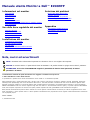 1
1
-
 2
2
-
 3
3
-
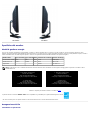 4
4
-
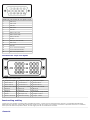 5
5
-
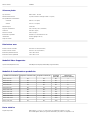 6
6
-
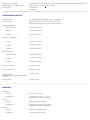 7
7
-
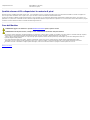 8
8
-
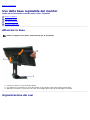 9
9
-
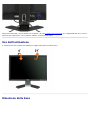 10
10
-
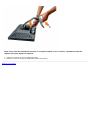 11
11
-
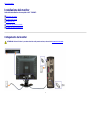 12
12
-
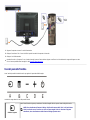 13
13
-
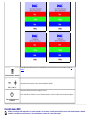 14
14
-
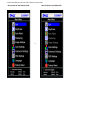 15
15
-
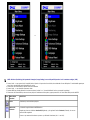 16
16
-
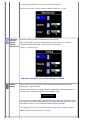 17
17
-
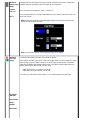 18
18
-
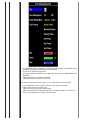 19
19
-
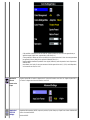 20
20
-
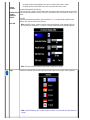 21
21
-
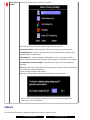 22
22
-
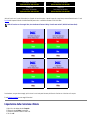 23
23
-
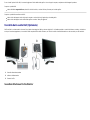 24
24
-
 25
25
-
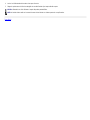 26
26
-
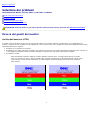 27
27
-
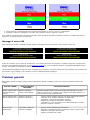 28
28
-
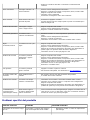 29
29
-
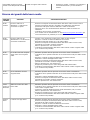 30
30
-
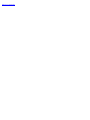 31
31
-
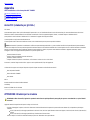 32
32
-
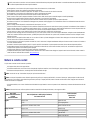 33
33
-
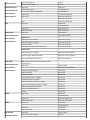 34
34
-
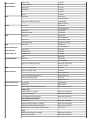 35
35
-
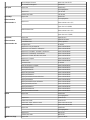 36
36
-
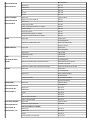 37
37
-
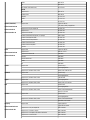 38
38
-
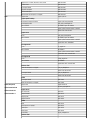 39
39
-
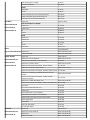 40
40
-
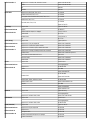 41
41
-
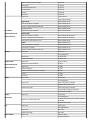 42
42
-
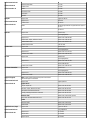 43
43
-
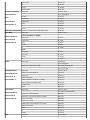 44
44
-
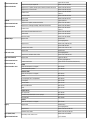 45
45
-
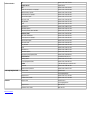 46
46